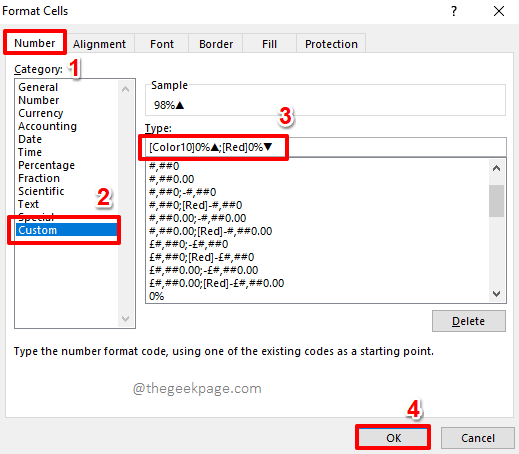נניח שיש לך עמודת תאריכים ועוד עמודת זמנים בגיליון האקסל שלך. אתה צריך עמודה אחת נוספת הכוללת את הערכים המשולבים של שתי העמודות הללו. ובכן, בנסיבות רגילות זה יכול להתגלות ככאב ראש. גם אם תצליחו להשיג את החלק המשלב נכון, חלק העיצוב עלול להיות מסובך. הפורמט של התאריכים והשעות יכול להיות בכל מקום וייתכן שאתה מתמודד עם קשיים גדולים בתיקון זה. ובכן, אל תדאג יותר, אנחנו כאן כדי לעזור, כמו תמיד!
במאמר זה, אנו מסבירים באמצעות 2 פתרונות שונים כיצד ניתן לשלב בקלות ערכי תאריך ושעה ולאכלס עמודה חדשה לגמרי המבוססת על הערכים המשולבים. המשך לקרוא, כדי ללמוד כיצד!
תוכן עניינים
תרחיש לדוגמה
גיליון האקסל לדוגמה המוצג במאמר זה כולל 3 עמודות כלומר תַאֲרִיך, זְמַן, ו מְשׁוּלָב. ה תַאֲרִיך לעמודה יש ערכי תאריך, ה- זְמַן לעמודה יש ערכי זמן ואת ה- מְשׁוּלָב העמודה עדיין לא מאוכלסת. הדרישה היא לאכלס את העמודה ששמה מְשׁוּלָב עם ערכי התאריך והשעה המשולבים מהעמודות המתאימות. כמו כן, לעצב את הערך המשולב כראוי תוך שימוש בעיצוב תאריך ושעה מתאים.
פתרון 1: פשוט על ידי הוספת ערכי התאריך והשעה באמצעות פעולת הוספה
שלב 1: לחץ פעמיים על התא הראשון של העמודה שברצונך לאכלס באמצעות ערכי התאריך והשעה המשולבים.
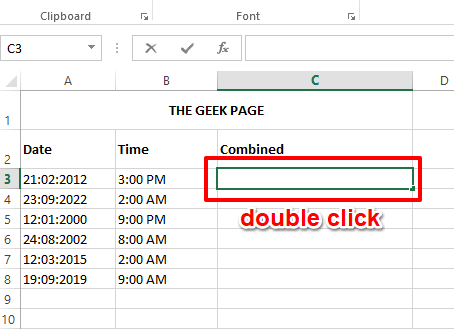
שלב 2: עכשיו, הקלד =
ו יש להחליף במזהי התא שלהם בהתאם לסידור הנתונים שלך.
בדוגמה למטה, ערך התאריך ההתחלתי שלי נמצא בתא A3, וערך הזמן ההתחלתי שלי נמצא בתא B3. מכאן שהנוסחה שלי תהיה =A3+B3.
פרסומת
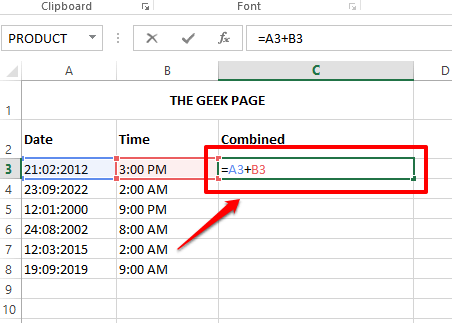
שלב 3: אם תלחץ על להיכנס מפתח, אתה יכול לראות שערכי התאריך והשעה שלך משולבים כעת עבור התא הראשון ב- מְשׁוּלָב טור.
עם זאת, הפורמט נראה קצת מוזר ואנחנו צריכים קצת תיקון על זה. בשביל זה, קליק ימני על התא המשולב ולחץ על עיצוב תאים אפשרות מתפריט ההקשר של קליק ימני.
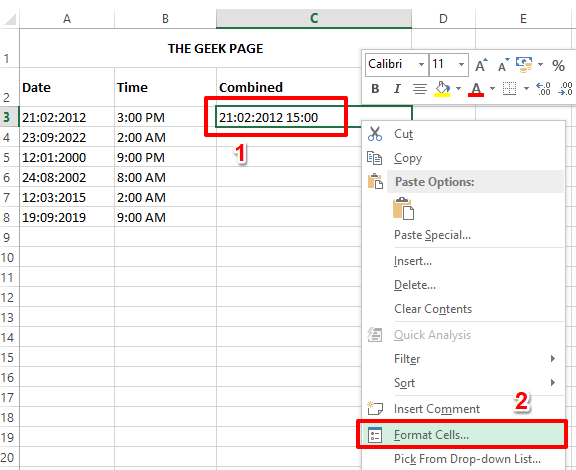
שלב 4: בתוך ה עיצוב תאים חלון, לחץ על מספר הכרטיסייה תחילה.
תחת קטגוריה אפשרויות, לחץ על המותאם אישית האפשרות הבאה.
בתור הבא, הקלד את הפורמט שאתה רוצה להחיל על הנתונים המשולבים שלך תחת ה סוּג שדה. לדוגמה, נתתי את הפורמט כ dd/mm/yyyy hh: mm AM/PM. מתחת לשדה המדגם, אתה יכול לראות איך ייראה מדגם של הנתונים המשולבים שלך.
ברגע שאתה מוכן, לחץ על בסדר לַחְצָן.
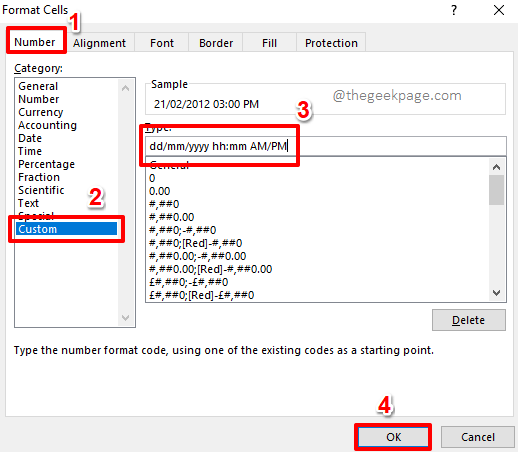
שלב 5: אם אתה מסתכל כעת בגיליון ה-Excel שלך, ערך התאריך והשעה המשולבים שלך מעוצב כעת היטב.
כדי להחיל את הנוסחה בכל העמודה, לחץ וגרור מטה את צורת הריבוע הקטן קיים בפינה השמאלית התחתונה של התא שלך.
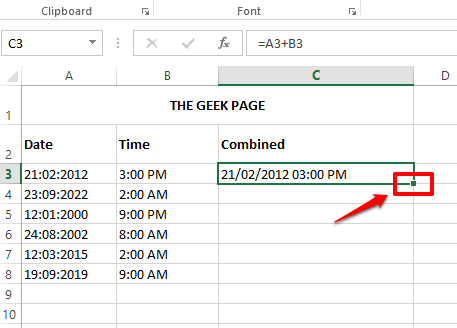
שלב 6: הנה אתה! כעת החלת בהצלחה את הנוסחה המעוצבת על כל התאים בעמודה. תהנה!
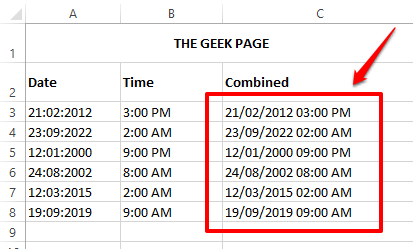
פתרון 2: על ידי שימוש בנוסחת השרשור
שיטה זו עושה שימוש בפונקציית נוסחה הנקראת שרשור. זה קולט את כל המחרוזות שצריך לשרשר יחד ואז מחזיר את המחרוזת המשורשרת הסופית.
שלב 1: לחץ פעמיים על התא הראשון של העמודה שבה ברצונך שערך התאריך והשעה המשולבים יבואו ואז העתקה והדבקה הנוסחה הבאה עליו.
=CONCATENATE(TEXT(A3,""),", ",TEXT(B3," "))
אתה צריך להחליף עם פורמט התאריך לבחירתך ו עם פורמט הזמן שאתה צריך. אם אתה רוצה שהזמן יוצג בצורת AM/PM, עליך לציין זאת בסוף פורמט הזמן. נוסחה לדוגמה עם תבניות התאריך והשעה מוחלפות היא כדלקמן.
=CONCATENATE(TEXT(A3,"dd-mm-yyyy")," ",TEXT(B3,"hh: mm AM/PM"))
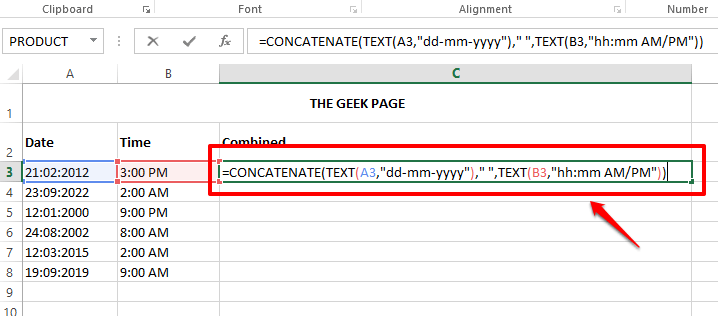
שלב 2: אם תלחץ על להיכנס מפתח, אתה יכול לראות שיש לך את הערך המשולב של התאריך והשעה הסופי בתא שבו החלת את הנוסחה.
כדי להחיל את הנוסחה בכל העמודה, לחץ וגרור מטה את הריבוע הקטן סמל בפינה השמאלית התחתונה של התא שנבחר.
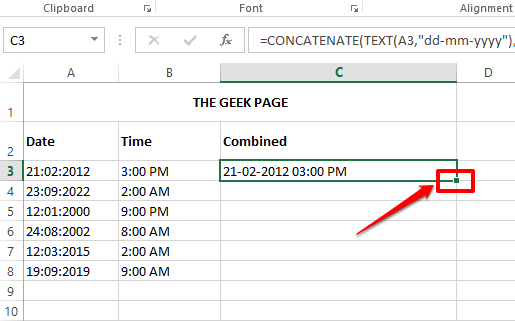
שלב 3: ויולה! הנוסחה שלך מיושמת כעת בכל העמודה שלך. כן, זה לא יכול להיות יותר פשוט מזה, גם אנחנו מסכימים!
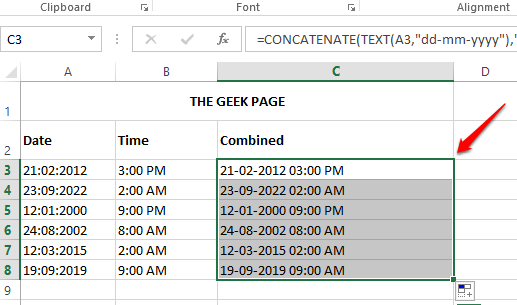
אם יש לך ספקות כלשהם בעקבות אחד מהשלבים, אנא כתבו לנו תגובה, נשמח לעזור. חזור לעוד מאמרים מדהימים בנושאים האהובים עליך.
שלב 1 - הורד את כלי התיקון למחשב Restoro מכאן
שלב 2 - לחץ על התחל סריקה כדי למצוא ולתקן כל בעיה במחשב באופן אוטומטי.